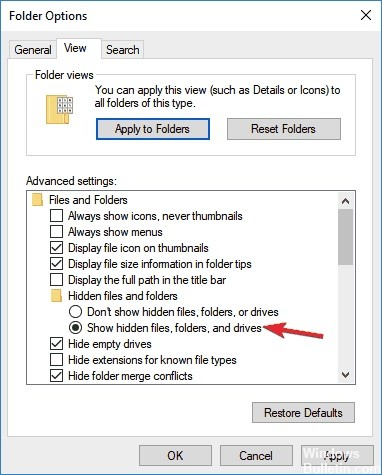Ошибка 16 в Adobe возникает при попытке запустить любое приложение Creative Cloud – Photoshop, Acrobat и прочие. В сообщении об ошибке указывается что нужно удалить этот продукт, а затем установить его заново. Но после переустановки проблема остается, и снова будут предложены те же действия. Во многих случаях причиной может быть недостаточное разрешение на папку Adobe PCD, в некоторых случаях на каталог SLStore.
С этой неполадкой сталкиваются пользователи не только Windows, но и macOS. Тем не менее, ее просто решить.
Чем вызвана ошибка?
Как было отмечено, проблема вызвана недостаточными разрешениями на каталоги. Когда приложение не может выполнить требуемые операции с файлами из-за ограниченного к ним доступа, прекращает загрузку и выбрасывает сообщение об ошибке 16.
Чтобы ее устранить предоставьте полный доступ на эти каталоги. Также проблему можно решить путем запуска исполняемого файла приложения с администраторскими правами.
Изменение разрешений
Для устранения ошибки конфигурации с кодом 16 нужно расширить разрешения для папок лицензирования, Adobe PCD и SLStore. Перед выполнением этого решения в проводнике включите опцию просмотра скрытых элементов.
Перейдите в меню Вид и щелкните на стрелку под кнопкой Параметры. Из выпадающего списка выберите «Изменить параметры папок и поиска» и откройте вкладку Вид.
Прокрутите вниз до пункта «Показывать скрытые файлы, папки и диски». Отметьте ее флажком и примените изменения.
Теперь перейдите по пути:
Adobe PCD:
Program Files (x86)Common FilesAdobe Adobe PCD
SLStore:
ProgramDataAdobeSLStore
После выполните следующие шаги:
Кликните правой кнопкой мыши поочередно на каталогах и перейдите в Свойства.
На вкладке Безопасность нажмите на «Изменить».
Для Adobe PCD выделите группу Администраторы и назначьте ему полный доступ.
Относительно SLStore, выделите группы пользователей Система и Администраторы и разрешите полный доступ.
Затем выберите группу Пользователи и разрешите ей Чтение и Особые разрешения. Сохраните изменения на «ОК».
На вкладке Безопасность нажмите «Дополнительно».
В окне дополнительных параметров безопасности нужно сменить владельца, для этого нажмите на «Изменить». В открывшемся окне кликните на «Дополнительно – Найти» и укажите свою учетную запись. Примените изменения на «ОК».
Теперь установите флажок в поле «Замените все записи дочернего объекта наследуемыми…» и нажмите на «ОК».
Запуск с правами администратора
Попробуйте запустить приложение, которое вызывает ошибку 16, от имени администратора. Если открывается без каких-либо проблем, то можно настроить так, чтобы постоянно запускалось с администраторскими правами.
Щелкните правой кнопкой мыши на программе и выберите Свойства.
На вкладке Совместимость отметьте флажком поле «Запускать эту программу от имени администратора» и сохраните на «ОК».
Как исправить ошибку конфигурации Adobe 16
Ошибка Adobe 16 — это распространенная ошибка, возникающая в приложениях Adobe CC (Creative Cloud) или Adobe CS (Creative Suite). Эта ошибка может возникать, если вы запускаете одно из приложений Adobe CC или CS, например Adobe Photoshop, Illustrator, Acrobat Reader, Dreamweaver, Indesign, Lightroom и т. Д. При возникновении этой ошибки приложение Adobe, которое вы запустили, вылетает и Ошибка Adobe Появляется сообщение об ошибке 16.
Ошибка Adobe Error 16 может помешать вам запускать ваши любимые приложения Adobe, и когда мы говорим об этой ошибке, вот некоторые похожие проблемы, о которых сообщают пользователи:
- Ошибка Adobe 16 Пожалуйста, удалите и переустановите продукт. Иногда эта ошибка может возникать при попытке запуска некоторых приложений Adobe. В этом случае полностью удалите проблемное приложение и переустановите его.
- Adobe 16 Windows 10, 8.1, ошибка 7 — эта ошибка может возникать в любой версии Windows, и более старые версии, такие как Windows 8.1 и 7, не являются исключением. Даже если вы не используете Windows 10, вы сможете применить почти все наши решения к более старым версиям Windows.
- Ошибка 16 Adobe Photoshop CS6, Adobe InDesign CS6, Adobe Premiere Pro CC — многие пользователи сообщали об этой проблеме в таких приложениях, как Photoshop, InDesign и Premiere Pro. Если вы столкнулись с этой проблемой, попробуйте запустить приложения в качестве администратора и посмотреть, может ли это помочь вам.
- Adobe Reader, Adobe After Effects, ошибка Adobe XD 16 — эта ошибка иногда может возникать в таких приложениях, как Reader, After Effects и XD. В этом случае попробуйте создать каталог SLStore и посмотреть, решит ли он проблему.
Удалите вручную следующие папки
Обновить:
Теперь мы рекомендуем использовать этот инструмент для вашей ошибки. Кроме того, этот инструмент исправляет распространенные компьютерные ошибки, защищает вас от потери файлов, вредоносных программ, сбоев оборудования и оптимизирует ваш компьютер для максимальной производительности. Вы можете быстро исправить проблемы с вашим ПК и предотвратить появление других программ с этим программным обеспечением:
- Шаг 1: Скачать PC Repair & Optimizer Tool (Windows 10, 8, 7, XP, Vista — Microsoft Gold Certified).
- Шаг 2: Нажмите «Начать сканирование”, Чтобы найти проблемы реестра Windows, которые могут вызывать проблемы с ПК.
- Шаг 3: Нажмите «Починить все», Чтобы исправить все проблемы.
Windows
> C: Program Files Adobe *
> C: Program Files Common Files Adobe *
> C: Program Files (x86) Adobe *
> C: Program Files (x86) Общие файлы Adobe *
> C: ProgramData Adobe *
> / Приложения / Утилиты / Adobe *
> / Библиотека / Поддержка приложений / Adobe *
Запускать приложения Adobe с правами администратора
Если ваша учетная запись не имеет прав администратора, может появиться ошибка Adobe 16. Вот простой способ узнать, работает ли приложение Adobe с правами администратора:
Шаг 1: щелкните правой кнопкой мыши значок, если вы хотите запустить приложение Adobe.
Шаг 2: щелкните правой кнопкой мыши пункт «Запуск от имени администратора» в контекстном меню.
Если ошибка Adobe 16 не появляется, и вы можете запустить программу успешно, это была проблема с разрешением. Вы можете запустить приложение Adobe так же, как описано выше. Чтобы дать ему постоянное решение, выполните следующие действия:
Шаг 1: щелкните правой кнопкой мыши значок Adobe Applications и щелкните правой кнопкой мыши на Properties в меню.
Шаг 2. В окне «Свойства» перейдите на вкладку «Совместимость». Установите флажок «Запускать эту программу от имени администратора».
Нажмите Ok, чтобы применить изменения. Программа Adobe открывается с правами администратора каждый раз, когда вы открываете ее сейчас. Вы можете сделать то же самое для других приложений Adobe, которые отображают ошибку Adobe Error 16 при открытии.
Восстановление разрешений в лицензионных папках
Следующие инструкции помогут вам установить разрешения для папок Adobe PCD и SLStore в Windows 10. Для этого выполните следующие действия:
- Откройте окно Проводника.
- Нажмите на вкладку View, затем на Options.
- Отключите мастер общего доступа (рекомендуется) в нижней части раздела «Дополнительные параметры».
- Выберите Показать скрытые файлы, папки и диски.
- Нажмите на ОК.
CCNA, веб-разработчик, ПК для устранения неполадок
Я компьютерный энтузиаст и практикующий ИТ-специалист. У меня за плечами многолетний опыт работы в области компьютерного программирования, устранения неисправностей и ремонта оборудования. Я специализируюсь на веб-разработке и дизайне баз данных. У меня также есть сертификат CCNA для проектирования сетей и устранения неполадок.
Источник
LiveInternetLiveInternet
—Метки
—Рубрики
- Анимация (103)
- Видео (55)
- * мое видео (7)
- Вышивка (2)
- * моя вышивка (2)
- Дизайн (123)
- * аватары (24)
- * декор, украшалочки (7)
- * кнопочки, переходы (43)
- * разделители (17)
- * фоны (32)
- Друзьям (41)
- Еда и кулинария (10)
- * мультиварка — мои рецепты (1)
- * полезные советы (2)
- * рецепты (4)
- * украшение блюд (1)
- * украшение новогоднего стола (5)
- Живопись, иллюстрации (7)
- Животные (185)
- * белки (6)
- * кошки (143)
- * собаки (5)
- Здоровье (5)
- Иркутск, Байкал (21)
- Клипарт, кластер, скрап-наборы (93)
- * анимация (26)
- * бабочки, насекомые (1)
- * девушки (4)
- * детские (9)
- * животные (7)
- * заготовки для творчества (28)
- * надписи (18)
- * новогодние и зимние (24)
- * осенние (2)
- * пасхальные (4)
- * праздничные (11)
- * романтические (2)
- * сказочные (2)
- * цветочные (15)
- Мои работы (187)
- Мои уроки (10)
- Музыка (106)
- * балет (1)
- * как получить ссылку на музыку (1)
- * клипы (19)
- * любимые оперные арии (1)
- * сайты с музыкой (1)
- * танцы (1)
- Новый год и Рождество (209)
- Обои для рабочего стола (26)
- Открытки (164)
- * благодарности (21)
- * комментарии (32)
- * музыкальные (21)
- * поздравительные (46)
- * эпиграфы (10)
- Плееры (169)
- * HTML плееры (5)
- * кнопочки для плееров (5)
- * кошки (6)
- * любовь, сердечки (18)
- * люди, куколки, феи, ангелы (27)
- * музыкальные, ноты, танцы (12)
- * новогодние, рождественские (26)
- * поздравительные, праздничные (32)
- * птички, животные, насекомые (22)
- * разделители (15)
- * сезонные (37)
- * цветочные (66)
- * юмор, забавные (9)
- Поздравления (257)
- * 8 Марта (19)
- * день матери (4)
- * день рождения (118)
- * имена (35)
- * новый год (38)
- * пасха (3)
- * поздравления с флешками (84)
- * рождество (13)
- Позитив (16)
- Политика (10)
- Поэзия (85)
- Природа (14)
- Программы (65)
- Рамочки (146)
- * весенние (8)
- * видеорамочки (10)
- * вышивка (2)
- * детские (3)
- * зимние (27)
- * кулинарные (5)
- * летние (2)
- * музыкальные (4)
- * новогодние (21)
- * осенние (7)
- * пасхальные (3)
- * поздравительные (30)
- * простые (26)
- * религиозные (1)
- * рождественские (14)
- * романтические (7)
- * с ангелами (2)
- * с девушками (22)
- * с животными (3)
- * с кошками (9)
- * сделаны в фотошопе (63)
- * сказочные (3)
- * цветочные (22)
- Спорт (5)
- Ссылки для Лирушника (14)
- Схемы для дневника (148)
- * весенние (37)
- * зимние (22)
- * летние (22)
- * новогодние (15)
- * осенние (14)
- * праздничные (22)
- * рождественские (6)
- * романтические (11)
- * с кошками (7)
- * сказочные (4)
- * цветочные (55)
- Уроки по magic particles 3d (1)
- Уроки по флеш (37)
- * уроки Adobe Flash CS6 (11)
- * уроки Aleo Flash Intro Banner (5)
- * уроки Sothink SWF Quicker (24)
- * уроки по часикам (7)
- Уроки по фотошопу (46)
- * Alien Skin (8)
- * анимация в фотошопе (22)
- * выделение в фотошопе (4)
- * маски в фотошопе (6)
- * обработка картинок (2)
- * рамочки в фотошопе (5)
- * текст в фотошопе (2)
- * установка фотошопа (3)
- Уроки разные (26)
- * генераторы (5)
- * музыка для плеера (3)
- * оформление дневника (8)
- * текст для блогов (3)
- * уроки HTML (6)
- * уроки русского языка (1)
- Фарфор, антиквариат (2)
- Флешки, flash (469)
- * информеры (15)
- * календари (7)
- * флеш заготовки (8)
- * флеш плееры (215)
- * часики (31)
- * эпиграфы (34)
- Фото (84)
- * больше, чем фото. (4)
- * спящие кошки (2)
- Фотошоп (17)
- * плагины и фильтры (5)
- * шрифты, стили, кисти, маски, градиенты (11)
- Цветы (31)
- Юмор (135)
- * котоматрица (84)
—Поиск по дневнику
—Подписка по e-mail
—Статистика
Adobe Photoshop CS 5. Error 16 (Ошибка 16)
Adobe Photoshop CS 5. Error 16 (Ошибка 16)
ПАМЯТКА НАЧИНАЮЩИМ ФОТОШОПЕРАМ
Adobe Photoshop CS 5. Error 16.
Источник.
После установки новой версии фотошопа у вас может возникнуть проблема с его запуском.
При запуске программа будет выдавать следующие сообщения (Ошибка 16):

Суть этой ошибки Photoshop мне не ясна (получается, что он ругается на языковые пакеты, которые сам и установил).
Решить эту проблему достаточно просто:
1) Перейдите в папку Program FilesCommon FilesAdobe
2) Найдите папку Adobe PCD и нажав правой кнопкой мыши зайдите в её свойства.
3) На вкладке «общие» снимите галочку напротив пункта «Только для чтения»
4) Перейдите в вкладку «Безопасность»
5) Выберите в листе «Группы и пользователи» пункт «Все»
6) Нажмите «Изменить»
7) Установите галочку напротив «Полный доступ — Разрешить»
8 )Тоже самое следует сделать для групп «System» и «Администратор»
9 )Запустите приложение.
Источник
LiveInternetLiveInternet
—Цитатник
Клипарт Девушки — вырезки Tim2ati Фотографии в альбоме «Мои клипарты», автор elena.siwowa2014.
Первая помощь при летних детских травмах Лето – не только любимая пора детей, но и .
Окрошка, смузи, салаты и другая летняя еда Летом хочется легкости во всем, и в первую очередь в е.
Способы, которые позволяют убираться легко и быстро Для многих из нас уборка ―.
—Рубрики
- ИНТЕРЕСНО (1816)
- Фрактальное ( проги, уроки, флеймы и т. д.) (78)
- Ребенок в доме (61)
- Мои фото (44)
- Все о ФОТО (31)
- AE, ProShow и другие (30)
- футажи (17)
- Работы друзей (16)
- ИнформБюро (9)
- Мои видео футажи (8)
- Душещипательное (8)
- BluffTitler (6)
- Хреновые новости (3)
- 3D (2)
- ПП (1)
- Обо всем (0)
- Photoshop (541)
- Блогие дела (723)
- ВИДЕО (437)
- Генераторы (243)
- Гороскопы (123)
- Заработок в инете.. (79)
- Игры и развлечения (268)
- Интерьер,дизайн,архитектура (150)
- КИСТИ ДЛЯ ФОТОШОП (227)
- КЛИПАРТ (4599)
- Клипарт от DiZa (52)
- книги (51)
- Красота (249)
- МОИ РАБОТЫ (829)
- МОИ УРОКИ (31)
- МУЗЫКА (155)
- Нужное и полезное (490)
- ОТНОШЕНИЯ (132)
- ОчУмелые ручки! (397)
- ПЛАГИНЫ И ФИЛЬТРЫ (353)
- Программы (713)
- Психология (78)
- разные уроки (183)
- РЕЦЕПТЫ (1094)
- Спорт и здоровье (226)
- Диеты , похудение (38)
- СТИЛИ,ТЕКСТУРЫ,ГРАДИЕНТЫ. (454)
- СТИХИ (229)
- УРОКИ ФОТОШОП (2089)
- ФОНЫ (557)
- ФОТО,КАРТИНКИ. (4137)
- Анимация (860)
- ФОТОШОП САЙТЫ (23)
- Цитаты,притчи, афоризмы. (233)
- Шаблоны и Рамки (371)
- ЭКШЕНЫ ДЛЯ ФОТОШОП (74)
- ЮМОР (525)
—Приложения
- ОткрыткиПерерожденный каталог открыток на все случаи жизни
- Толкование сновУзнайте в чем тайна вашего сна — стоит готовиться к чему-то плохому или, наоборот, надо чтобы сон обязательно сбылся. Вы непременно найдете толкование вашего сна, ведь в базе уже сейчас содержится 47
- Дешевые авиабилетыВыгодные цены, удобный поиск, без комиссии, 24 часа. Бронируй сейчас – плати потом!
- СРОЧНО.ДЕНЬГИК сожалению, всякое бывает… И чаще, почему-то, это всегда случается неожиданно… Уникальная единая форма для подачи заявки на кредит во все банки сразу поможет сэкономить нервы, время и деньги!
- 5 друзейСписок друзей с описанием. Данное приложение позволяет разместить в Вашем блоге или профиле блок, содержащий записи о 5 Ваших друзьях. Содержание подписи может быть любым — от признания в любви, до
—Метки
—Фотоальбом
—Музыка
—Фотогалерея Ctrl+C /Ctrl+V
—Поиск по дневнику
—Интересы
—Друзья
—Постоянные читатели
—Сообщества
—Статистика
Adobe Photoshop CS 5. Error 16 (Ошибка 16)
Adobe Photoshop CS 5. Error 16 (Ошибка 16)
ПАМЯТКА НАЧИНАЮЩИМ ФОТОШОПЕРАМ
Adobe Photoshop CS 5. Error 16.
Источник.
После установки новой версии фотошопа у вас может возникнуть проблема с его запуском.
При запуске программа будет выдавать следующие сообщения (Ошибка 16):

Суть этой ошибки Photoshop мне не ясна (получается, что он ругается на языковые пакеты, которые сам и установил).
Решить эту проблему достаточно просто:
1) Перейдите в папку Program FilesCommon FilesAdobe
2) Найдите папку Adobe PCD и нажав правой кнопкой мыши зайдите в её свойства.
3) На вкладке «общие» снимите галочку напротив пункта «Только для чтения»
4) Перейдите в вкладку «Безопасность»
5) Выберите в листе «Группы и пользователи» пункт «Все»
6) Нажмите «Изменить»
7) Установите галочку напротив «Полный доступ — Разрешить»
8 )Тоже самое следует сделать для групп «System» и «Администратор»
9 )Запустите приложение.
Источник
Узнайте, как исправить ошибки настройки (ошибка 1, 15 или 16), которые могут возникнуть при запуске приложения Creative Cloud.
Устранение ошибок настройки при запуске приложения Creative Cloud
При запуске приложения Creative Cloud отображается ошибка настройки (ошибка 1, 15 или 16), где вам предлагается удалить, а затем переустановить продукт.
Появление этой ошибки означает, что неправильно заданы права доступа к папкам приложения (Adobe PCD или SLStore). Следуйте инструкциям, приведенным ниже, чтобы правильно задать права доступа для вашей операционной системы.
macOS
Windows 10
Windows 8
Windows Vista/7
Windows XP Professional
Windows XP Home
macOS
Задайте права доступа к папкам SLStore и Adobe PCD.
-
В окне Finder найдите папку Library/Application Support/Adobe/SLStore.
-
Нажмите клавишу Control и выберите папку. Выберите команду Get Info (Свойства).
-
Разверните раздел Sharing & Permissions (Общий доступ и права доступа).
-
Щелкните на значке замка в нижнем правом углу. При появлении запроса введите имя пользователя и пароль администратора и нажмите кнопку ОК.
-
Задайте права доступа:
- Система: чтение/запись
- Администратор: чтение/запись
- Все: чтение/запись
-
Щелкните значок шестеренки и выберите Apply to Enclosed Items (Применить к вложенным объектам).
-
Закройте диалоговое окно «О программе».
-
В окне Finder найдите папку Library/Application Support/Adobe/Adobe PCD.
-
Нажмите клавишу Control и выберите папку. Выберите команду Get Info (Свойства).
-
Разверните раздел Sharing & Permissions (Общий доступ и права доступа).
-
Щелкните на значке замка в нижнем правом углу. При появлении запроса введите имя пользователя и пароль администратора и нажмите кнопку ОК.
-
Задайте права доступа:
- Система: чтение/запись
- Администратор: только для чтения
- Все: только для чтения
-
Щелкните значок шестеренки и выберите Apply to Enclosed Items (Применить к вложенным объектам).
-
Закройте диалоговое окно «О программе».
Windows 10
Чтобы устранить ошибку в ОС Windows 10, выполните все указанные ниже действия.
-
Откройте окно Проводника.
-
Перейдите на вкладку Вид, после чего выберите Скрытые элементы.
Выполните эти действия для каждой из папок Adobe PCD и SLStore.
|
ProgramDataAdobeSLStore |
|
|
32-разрядная ОС Windows: Program FilesCommon FilesAdobeAdobe PCD 64-разрядная ОС Windows: Program Files (x86)Common FilesAdobe Adobe PCD |
-
В Проводнике щелкните правой кнопкой мыши папку Adobe PCD или SLStore и выберите Свойства.
-
Перейдите на вкладку Защита, после чего щелкните Редактировать, чтобы задать права доступа:
Adobe PCD
- Администраторы: полный доступ
SLStore
- Администраторы: полный доступ
- Система: полный доступ
- Пользователи: чтение и особые разрешения
-
Нажмите кнопку ОК, чтобы закрыть диалоговое окно.
-
В диалоговом окне «Свойства» нажмите Дополнительно.
-
Установите флажок Заменить все разрешения дочернего объекта на разрешения, наследуемые от этого объекта. Нажмите кнопку ОК, а затем Да.
-
Нажмите кнопку ОК, чтобы закрыть диалоговое окно «Свойства SLStore» или «Свойства Adobe PCD».
Windows 8
Чтобы устранить ошибку в ОС Windows 8, выполните три указанных ниже действия.
-
Откройте окно Проводника.
-
Перейдите на вкладку Вид и выберите Параметры.
-
Снимите флажок Использовать мастер общего доступа (рекомендуется) в нижней части раздела Дополнительные параметры.
-
Установите флажок Показывать скрытые файлы, папки и диски.
-
В Проводнике откройте папку ProgramDataAdobeSLStore.
-
Щелкните правой кнопкой мыши папку SLStore и выберите Свойства.
-
В разделе Атрибуты снимите флажок Только чтение.
-
Нажмите кнопку Применить, а затем нажмите кнопку ОК, чтобы закрыть диалоговое окно «Подтверждение изменения атрибутов».
Выполните эти действия для каждой из папок Adobe PCD и SLStore.
|
ProgramDataAdobeSLStore |
|
|
32-разрядная ОС Windows: Program FilesCommon FilesAdobeAdobe PCD 64-разрядная ОС Windows: Program Files (x86)Common FilesAdobe Adobe PCD |
-
В Проводнике щелкните правой кнопкой мыши папку Adobe PCD или SLStore и выберите Свойства.
-
Перейдите на вкладку Безопасность и задайте права доступа:
Adobe PCD
- Администраторы: полный доступ
- Система: полный доступ
SLStore
- Администраторы: полный доступ
- Опытные пользователи: все кроме полного доступа и особых разрешений
- Система: полный доступ
- Пользователи: Чтение и особые разрешения
-
Нажмите кнопку Дополнительно и примите запрос на повышение прав контроля учетных записей пользователей (UAC), если он появится.
-
Откройте вкладку Владелец, выберите Администраторы и нажмите Изменить.
-
Установите флажок Заменить владельца подконтейнеров и объектов. Нажмите кнопку Применить, а затем кнопку ОК.
-
Перейдите на вкладку «Разрешения» и нажмите кнопку Изменить разрешения.
-
Установите флажок Заменить все разрешения дочернего объекта на разрешения, наследуемые от этого объекта. Нажмите кнопку ОК, а затем Да.
-
Нажмите кнопку ОК, а затем нажмите кнопку ОК в диалоговом окне Безопасность Windows.
-
Нажмите кнопку ОК, чтобы закрыть диалоговое окно «Дополнительные параметры безопасности».
Windows Vista/7
Чтобы устранить ошибку в ОС Windows Vista/7, выполните три указанных ниже действия.
-
Выберите Пуск > Компьютер.
-
Выберите Упорядочить > Параметры папок и поиска, затем откройте вкладку Вид.
-
Снимите флажок Использовать мастер общего доступа (рекомендуется) в нижней части раздела Дополнительные параметры.
-
Установите флажок Показывать скрытые файлы, папки и диски.
-
В Проводнике откройте папку ProgramDataAdobeSLStore.
-
Щелкните правой кнопкой мыши папку SLStore и выберите Свойства.
-
В разделе Атрибуты снимите флажок Только чтение.
-
Нажмите кнопку Применить, а затем нажмите кнопку ОК, чтобы закрыть диалоговое окно «Подтверждение изменения атрибутов» .
Выполните эти действия для каждой из папок Adobe PCD и SLStore.
|
ProgramDataAdobeSLStore |
|
|
32-разрядная ОС Windows: Program FilesCommon FilesAdobeAdobe PCD 64-разрядная ОС Windows: Program Files (x86)Common FilesAdobe Adobe PCD |
-
В Проводнике щелкните правой кнопкой мыши папку Adobe PCD или SLStore и выберите Свойства.
-
Перейдите на вкладку Безопасность и задайте права доступа:
Adobe PCD
- Администраторы: Полный доступ
- Система: Полный доступ
SLStore
- Администраторы: Полный доступ
- Опытные пользователи: Все кроме полного доступа и особых разрешений
- Система: Полный доступ
- Пользователи: Чтение и особые разрешения
-
Нажмите кнопку Дополнительно и примите запрос на повышение прав контроля учетных записей пользователей (UAC), если он появится.
-
Откройте вкладку Владелец, выберите Администраторы и нажмите Изменить.
-
Установите флажок Заменить владельца подконтейнеров и объектов. Нажмите кнопку Применить, а затем кнопку ОК.
-
Перейдите на вкладку «Разрешения» и нажмите кнопку Изменить разрешения.
-
Установите флажок Заменить все разрешения дочернего объекта на разрешения, наследуемые от этого объекта. Нажмите кнопку ОК, а затем Да.
-
Нажмите кнопку ОК, а затем нажмите кнопку ОК в диалоговом окне Безопасность Windows.
Windows XP Professional
Чтобы устранить ошибку в ОС Windows XP Pro, выполните три указанных ниже действия.
-
Выберите Пуск > Панель управления.
-
Дважды щелкните пункт Свойства папки, а затем перейдите на вкладку Вид.
-
Снимите флажок Использовать простой общий доступ к файлам (рекомендуется) в нижней части раздела Дополнительные параметры.
-
Установите флажок Показывать скрытые файлы, папки и диски.
-
В Проводнике откройте папку Documents and SettingsAll UsersApplication DataAdobeSLStore.
-
Щелкните правой кнопкой мыши папку SLStore и выберите Свойства.
-
В разделе Атрибуты снимите флажок Только чтение.
-
Нажмите кнопку Применить, а затем нажмите кнопку ОК, чтобы закрыть диалоговое окно Подтверждение изменения атрибутов.
Выполните эти действия для каждой из папок Adobe PCD и SLStore.
|
C:Documents and SettingsAll UsersApplication DataAdobeSLStore |
|
|
32-разрядная ОС Windows: Program FilesCommon FilesAdobeAdobe PCD 64-разрядная ОС Windows: Program Files (x86)Common FilesAdobe Adobe PCD |
-
В Проводнике щелкните правой кнопкой мыши папку Adobe PCD или SLStore и выберитеСвойства.
-
Перейдите на вкладку Безопасность и задайте права доступа:
Adobe PCD
- Администраторы: Полный доступ
- Система: Полный доступ
SLStore
- Администраторы: Полный доступ
- Опытные пользователи: Все кроме полного доступа и особых разрешений
- Система: Полный доступ
- Пользователи: Чтение и особые разрешения
-
Выберите пункт Дополнительно.
-
Откройте вкладку Владелец и выберите Администраторы.
-
Установите флажок Заменить владельца подконтейнеров и объектов. Нажмите кнопку Применить.
-
Перейдите на вкладку Разрешения.
-
Выберите Заменить разрешения для всех дочерних объектов заданными здесь разрешениями, применимыми к дочерним объектам. Нажмите кнопку ОК, а затем Да.
-
Нажмите кнопку ОК, чтобы закрыть диалоговое окно Свойства.
-
Нажмите кнопку ОК, чтобы закрыть диалоговое окно «Дополнительные параметры безопасности».
Windows XP Home
Чтобы устранить ошибку в ОС Windows XP Home, выполните четыре указанных ниже действия.
-
Во время перезагрузки компьютера, но до загрузки Windows нажмите и удерживайте клавишу F8.
-
В списке вариантов загрузки выберите Безопасный режим.
-
Надпись Безопасный режим должна отображаться в каждом углу рабочего стола. Если надпись не отображается, повторите шаги 1–3.
-
Войдите в Windows, используя учетную запись с правами администратора.
-
Выберите Пуск > Панель управления.
-
Дважды щелкните пункт Свойства папки, а затем перейдите на вкладку Вид.
-
Снимите флажок Использовать простой общий доступ к файлам (рекомендуется) в нижней части раздела Дополнительные параметры.
-
Установите флажок Показывать скрытые файлы, папки и диски.
-
В Проводнике откройте папку Documents and SettingsAll UsersApplication DataAdobeSLStore.
-
Щелкните правой кнопкой мыши папку SLStore и выберите Свойства.
-
В разделе Атрибуты снимите флажок Только чтение.
-
Нажмите кнопку Применить, а затем нажмите кнопку ОК, чтобы закрыть диалоговое окно «Подтверждение изменения атрибутов».
Выполните эти действия для каждой из папок Adobe PCD и SLStore.
|
ProgramDataAdobeSLStore |
|
|
32-разрядная ОС Windows: Program FilesCommon FilesAdobeAdobe PCD 64-разрядная ОС Windows: Program Files (x86)Common FilesAdobe Adobe PCD |
-
В Проводнике щелкните правой кнопкой мыши папку Adobe PCD или SLStore и выберите Свойства.
-
Перейдите на вкладку Безопасность и задайте права доступа:
Adobe PCD
- Администраторы: Полный доступ
- Система: Полный доступ
SLStore
- Администраторы: Полный доступ
- Опытные пользователи: Все кроме полного доступа и особых разрешений
- Система: Полный доступ
- Пользователи: Чтение и особые разрешения
-
Выберите пункт Дополнительно.
-
Откройте вкладку Владелец и выберите Администраторы.
-
Выберите Заменить владельца подконтейнеров и объектов и нажмите кнопку Применить.
-
Перейдите на вкладку Разрешения.
-
Выберите Заменить разрешения для всех дочерних объектов заданными здесь разрешениями, применимыми к дочерним объектам. Нажмите кнопку ОК, а затем Да.
-
Нажмите кнопку ОК, чтобы закрыть диалоговое окно Свойства.
-
Нажмите кнопку ОК, а затем нажмите кнопку Да в диалоговом окне Безопасность. Нажмите кнопку ОК еще раз, чтобы закрыть диалоговое окно «Свойства».
they’re big so i tried to take parts that seem to be repeating, if u need me to paste entire file i can maybe send by email?
amt3.log:
2010-08-15 10:52:50 [500] AMT: START SESSION, library version 3.0.0.64,3.0
2010-08-15 10:52:50 [500] AMT: Initializing D:Program FilesAdobeAdobe Photoshop CS5
2010-08-15 10:52:50 [500] AMT: Adobe License Manager version 3.2 (build 64.0) RELEASE
2010-08-15 10:52:50 [500] AMT: Failed to disable Virtualization SetTokenInformation Failed
2010-08-15 10:52:50 [500] ServiceLoader: looking for library D:Program FilesAdobeAdobe Photoshop CS5adobe_caps.dll
2010-08-15 10:52:50 [500] ServiceLoader: Found library D:Program FilesAdobeAdobe Photoshop CS5adobe_caps.dll
2010-08-15 10:52:50 [500] PCDService: PCD Service in threaded mode
2010-08-15 10:52:50 [500] performance: AMTPreObtainProductLicense took 97.350426 ms
2010-08-15 10:52:50 [500] PCD thread: PCD thread started
2010-08-15 10:52:50 [500] ServiceLoader: looking for library D:Program FilesAdobeAdobe Photoshop CS5Adobe_OOBE_Launcher.dll
2010-08-15 10:52:50 [500] ServiceLoader: Found library D:Program FilesAdobeAdobe Photoshop CS5Adobe_OOBE_Launcher.dll
2010-08-15 10:52:50 [500] PCDService: Failed to open Cache PCD: CAPS authorization error
2010-08-15 10:52:50 [500] AMT: App Product Locale [0] = en_US
2010-08-15 10:52:50 [500] config: Loading configuration for D:Program FilesAdobeAdobe Photoshop CS5AMTapplication.xml
2010-08-15 10:52:50 [500] config: Found default (non-installed) payload code Photoshop-Installer-AdobeCode
2010-08-15 10:52:50 [500] PCDService: Failed to open Master PCD: CAPS authorization error. (Errno = 4)
2010-08-15 10:52:50 [500] PCDService: Failed to open Cache PCD: CAPS authorization error
2010-08-15 10:52:50 [500] PCDService: Failed to read value for key [DefaultDriverPayload] in hive [Photoshop-Installer-AdobeCode]: CAPS parameter error
2010-08-15 10:52:50 [500] PCDService: Attempt to close already closed session!
2010-08-15 10:52:50 [500] config: Failed to find install-time driver payload; payload acts as its own driver
2010-08-15 10:52:50 [500] PCDService: Failed to open Master PCD: CAPS authorization error. (Errno = 4)
2010-08-15 10:52:50 [500] config: Falling back to file-based license configuration
2010-08-15 10:52:50 [500] PCDService: Failed to open Master PCD: CAPS authorization error. (Errno = 4)
2010-08-15 10:52:51 [500] PCDService: Failed to open Cache PCD: CAPS authorization error
2010-08-15 10:52:51 [500] PCDService: Failed to read value for key [InstallDate] in hive [Photoshop-Installer-AdobeCode]: CAPS parameter error
2010-08-15 10:52:51 [500] PCDService: Attempt to close already closed session!
2010-08-15 10:52:51 [500] PCDService: Failed to open Cache PCD: CAPS authorization error
2010-08-15 10:52:51 [500] PCDService: Failed to read value for key [FLMap] in hive [Photoshop-CS5-Win-GM{|}ALL]: CAPS parameter error
2010-08-15 10:52:51 [500] PCDService: Attempt to close already closed session!
2010-08-15 10:52:51 [500] config: Setting current license to the driver at startup because no mapping was found.
2010-08-15 10:52:51 [500] config: Setting current license to Photoshop-CS5-Win-GM [ALL]
2010-08-15 10:52:51 [500] config: payload code: Photoshop-Installer-AdobeCode
2010-08-15 10:52:51 [500] config: driver payload code: Photoshop-Installer-AdobeCode
2010-08-15 10:52:51 [500] config: driver licensing code: Photoshop-CS5-Win-GM
2010-08-15 10:52:51 [500] config: current licensing code: Photoshop-CS5-Win-GM
2010-08-15 10:52:51 [500] config: current locale code: ALL
2010-08-15 10:52:51 [500] config: Done loading configuration
2010-08-15 10:52:51 [500] PCDService: Failed to open Master PCD: CAPS authorization error. (Errno = 4)
2010-08-15 10:52:51 [500] PCDService: Failed to open Cache PCD: CAPS authorization error
2010-08-15 10:52:51 [500] PCDService: Failed to read value for key [installedLanguages] in hive [Photoshop-Installer-AdobeCode]: CAPS parameter error
2010-08-15 10:52:51 [500] PCDService: Attempt to close already closed session!
2010-08-15 10:52:51 [500] AMT: installedLanguages against the app payloadcode not found
2010-08-15 10:52:51 [500] AMT: No locales found from Master PCD, hence defaulting to inPreferredLocales
2010-08-15 10:52:51 [500] config: Setting insalled locales
2010-08-15 10:52:51 [500] config: Changing locale to «en_US» because old locale «» is not in the new list of installed languages
2010-08-15 10:52:51 [500] PCDService: Failed to open Master PCD: CAPS authorization error. (Errno = 4)
2010-08-15 10:52:51 [500] AMT: Master pcd session missing; using cache only.
2010-08-15 10:52:51 [500] PCDService: Failed to open Cache PCD: CAPS authorization error
2010-08-15 10:52:51 [500] PCDService: Failed to remove key [dummyKey] in hive [dummyDomain]: CAPS parameter error
2010-08-15 10:52:51 [500] PCDService: Attempt to close already closed session!
2010-08-15 10:52:51 [500] AMT: ERROR: Cache PCD failure; aborting! (Errno = 6)
2010-08-15 10:52:51 [500] AMT: Catastrophic failure to initialize application! Probably client is misconfigured.
2010-08-15 10:52:51 [500] performance: AMTObtainProductLicense took 97.492584 ms
2010-08-15 10:52:58 [500] PCDService: shutdown requested
2010-08-15 10:52:58 [500] PCD thread: PCD thread terminated
2010-08-15 10:52:58 [500] performance: AMTReleaseProductLicense took 0.780993 ms
2010-08-15 10:52:58 [500] AMT: END SESSION.
oobelib.log:
2010-08-05 21:30:18 [624] OOBELib: __OOBELIB_LOG_FILE__
2010-08-05 21:30:18 [624] OOBELib: *************OOBELib Session Starts*************
2010-08-05 21:30:18 [624] OOBELib: Version 1.0.0.65,1.0
2010-08-05 21:30:18 [624] ServiceLoader: looking for library D:Documents and SettingsNakitaLocal SettingsApplication DataAdobeOOBEPDAppLWAasneu.dll
2010-08-05 21:30:18 [624] ServiceLoader: Found library D:Documents and SettingsNakitaLocal SettingsApplication DataAdobeOOBEPDAppLWAasneu.dll
2010-08-05 21:30:18 [624] OOBELib: *************OOBELib Session Starts*************
2010-08-05 21:30:18 [624] OOBELib: Version 1.0.0.65,1.0
2010-08-05 21:30:18 [624] ServiceLoader: looking for library D:Documents and SettingsNakitaLocal SettingsApplication DataAdobeOOBEPDAppLWAadobe_caps.dll
2010-08-05 21:30:18 [624] ServiceLoader: Found library D:Documents and SettingsNakitaLocal SettingsApplication DataAdobeOOBEPDAppLWAadobe_caps.dll
2010-08-05 21:30:18 [624] PCDService: PCD Service in non-threaded mode
2010-08-05 21:30:18 [624] PCCheck: PopulateWithSubDomains STARTED
2010-08-05 21:30:18 [624] PCDService: Failed to open Cache PCD: CAPS authorization error
2010-08-05 21:30:18 [624] PCCheck: PopulateWithSubDomains ENDED
2010-08-05 21:30:18 [624] PCCheck: DoDFS STARTED LE=ReviewPanel-CS5-Win-PR
2010-08-05 21:30:18 [624] PCDService: Failed to open Master PCD: CAPS authorization error. (Errno = 4)
2010-08-05 21:30:18 [624] PCDService: Failed to open Cache PCD: CAPS authorization error
2010-08-05 21:30:18 [624] PCDService: Failed to read value for key [PayloadCode] in hive [ReviewPanel-CS5-Win-PR]: CAPS parameter error
2010-08-05 21:30:18 [624] PCDService: Attempt to close already closed session!
2010-08-05 21:30:18 [624] PCDService: Failed to open Master PCD: CAPS authorization error. (Errno = 4)
2010-08-05 21:30:18 [624] PCDService: Failed to open Cache PCD: CAPS authorization error
2010-08-05 21:30:18 [624] PCDService: Failed to read value for key [ReviewPanel-CS5-Win-PR{|}0] in hive [SSC-CS5-LE-Dominance]: CAPS parameter error
2010-08-05 21:30:18 [624] PCDService: Attempt to close already closed session!
2010-08-05 21:30:18 [624] PCCheck: AFL2Impl::DoDFS ENDED stat = 10
2010-08-05 21:30:18 [624] PCCheck: DoDFS STARTED LE=Photoshop-CS5-Win-GM
2010-08-05 21:30:18 [624] PCDService: Failed to open Master PCD: CAPS authorization error. (Errno = 4)
2010-08-05 21:30:18 [624] PCDService: Failed to open Cache PCD: CAPS authorization error
2010-08-05 21:30:18 [624] PCDService: Failed to read value for key [PayloadCode] in hive [Photoshop-CS5-Win-GM]: CAPS parameter error
2010-08-05 21:30:18 [624] PCDService: Attempt to close already closed session!
2010-08-05 21:30:18 [624] PCDService: Failed to open Master PCD: CAPS authorization error. (Errno = 4)
2010-08-05 21:30:18 [624] PCDService: Failed to open Cache PCD: CAPS authorization error
2010-08-05 21:30:18 [624] PCDService: Failed to read value for key [Photoshop-CS5-Win-GM{|}0] in hive [SSC-CS5-LE-Dominance]: CAPS parameter error
2010-08-05 21:30:18 [624] PCDService: Attempt to close already closed session!
2010-08-05 21:30:18 [624] PCCheck: AFL2Impl::DoDFS ENDED stat = 10
2010-08-05 21:30:18 [624] OOBELib: OOBELibImpl::CommitPCD STARTED
2010-08-05 21:30:18 [624] ServiceLoader: looking for library D:Documents and SettingsNakitaLocal SettingsApplication DataAdobeOOBEPDAppLWAadobe_upgrade.dll
2010-08-05 21:30:18 [624] ServiceLoader: Found library D:Documents and SettingsNakitaLocal SettingsApplication DataAdobeOOBEPDAppLWAadobe_upgrade.dll
2010-08-05 21:30:18 [624] OOBELib: OOBELibImpl::CommitPCD ENDED
2010-08-05 21:30:18 [624] OOBELib: *************OOBELib Session Starts*************
2010-08-05 21:30:18 [624] OOBELib: Version 1.0.0.65,1.0
2010-08-05 21:30:18 [624] OOBELib: PayloadCode ={15FEDA5F-141C-4127-8D7E-B962D1742728}, LEID=Photoshop-CS5-Win-GM
2010-08-05 21:30:18 [624] PCDService: Failed to open Cache PCD: CAPS authorization error
2010-08-05 21:30:18 [624] PCDService: Failed to read value for key [EncryptedSerial] in hive [{15FEDA5F-141C-4127-8D7E-B962D1742728}]: CAPS parameter error
2010-08-05 21:30:18 [624] PCDService: Attempt to close already closed session!
2010-08-05 21:30:18 [624] OOBELib: No EncryptedSerial found for {15FEDA5F-141C-4127-8D7E-B962D1742728}
2010-08-05 21:30:18 [624] PCDService: Failed to open Master PCD: CAPS authorization error. (Errno = 4)
2010-08-05 21:30:18 [624] PCDService: Failed to open Cache PCD: CAPS authorization error
2010-08-05 21:30:18 [624] PCDService: Failed to read value for key [AMTConfigPath] in hive [{15FEDA5F-141C-4127-8D7E-B962D1742728}]: CAPS parameter error
2010-08-05 21:30:18 [624] PCDService: Attempt to close already closed session!
2010-08-05 21:30:18 [624] OOBELib: No AMTConfigPath found for {15FEDA5F-141C-4127-8D7E-B962D1742728}
2010-08-05 21:30:18 [624] PCDService: Failed to open Master PCD: CAPS authorization error. (Errno = 4)
2010-08-05 21:30:18 [624] PCDService: Failed to open Cache PCD: CAPS authorization error
2010-08-05 21:30:18 [624] PCDService: Failed to read value for key [LicensingCode] in hive [{15FEDA5F-141C-4127-8D7E-B962D1742728}]: CAPS parameter error
2010-08-05 21:30:18 [624] PCDService: Attempt to close already closed session!
2010-08-05 21:30:18 [624] OOBELib: No LicensingCode found for {15FEDA5F-141C-4127-8D7E-B962D1742728}
2010-08-05 21:30:18 [624] PCDService: Failed to open Cache PCD: CAPS authorization error
2010-08-05 21:30:18 [624] OOBELib: File does not exists D:Program FilesCommon FilesAdobesscPhotoshop-CS5-Win-GMapplication.sif
2010-08-05 21:30:18 [624] OOBELib: OOBELibImpl::CommitPCD STARTED
2010-08-05 21:30:18 [624] OOBELib: OOBELibImpl::CommitPCD ENDED
2010-08-05 21:30:43 [624] OOBELib: OOBELib ValidateSerialNumber
2010-08-05 21:30:43 [624] OOBELib: Encrypted Serial Number : 926284244864280510944863
2010-08-05 21:30:43 [624] OOBELib: Serial Number Attributes LOCALE:ALL OEMID:1 OEMREL:1 PRODATTR:122881 PRODPLAT:2
2010-08-05 21:30:43 [624] OOBELib: OOBELib stat = 0
2010-08-05 21:32:01 [624] OOBELib: *************OOBELib Session Starts*************
2010-08-05 21:32:01 [624] OOBELib: Version 1.0.0.65,1.0
2010-08-05 21:32:01 [624] OOBELib: OOBELib EULAFlag STARTED
2010-08-05 21:32:01 [624] OOBELib: OOBELib EULAFlag EndeD
2010-08-05 21:32:01 [624] OOBELib: OOBELibImpl::CommitPCD STARTED
2010-08-05 21:32:01 [624] PCDService: Failed to open Cache PCD: CAPS authorization error
2010-08-05 21:32:01 [624] PCDService: Failed to set value 1 for key [EULA_ACCEPTED] in hive [Photoshop-CS5-Win-GM]: CAPS parameter error
2010-08-05 21:32:01 [624] PCDService: Attempt to close already closed session!
2010-08-05 21:32:01 [624] OOBELib: EULA_ACCEPTED Failed to Commit
2010-08-05 21:32:01 [624] PCDService: Failed to open Cache PCD: CAPS authorization error
2010-08-05 21:32:01 [624] PCDService: Failed to set value en_US for key [EULA_LANGUAGE] in hive [Photoshop-CS5-Win-GM]: CAPS parameter error
2010-08-05 21:32:01 [624] PCDService: Attempt to close already closed session!
2010-08-05 21:32:01 [624] OOBELib: EULA_LANGUAGE Failed to Commit
2010-08-05 21:32:01 [624] SLCoreService: Starting up SLCore 1.0 Release (build 1.0.13.199023).
2010-08-05 21:32:01 [624] SLCoreService: Service construction took 0.0 ms and succeed.
2010-08-05 21:32:01 [624] OOBELib: SLCore Sync Started
2010-08-05 21:32:01 [624] SLCoreService: Syncing to license store…
2010-08-05 21:32:02 [624] SLCoreService: Found client mkey.
2010-08-05 21:32:02 [624] SLCoreService: Loading license references…
2010-08-05 21:32:02 [624] SLCoreService: Found 0 license file(s)
2010-08-05 21:32:02 [624] SLCoreService: License store synchronization took 624.6 ms and succeed.
2010-08-05 21:32:02 [624] SLCoreService: Shutting down SLCore 1.0 Release (build 1.0.13.199023).
2010-08-05 21:32:02 [624] SLCoreService: Service destruction took 0.1 ms and succeed.
2010-08-05 21:32:02 [624] OOBELib: SLCore Sync Done
2010-08-05 21:32:02 [624] OOBELib: OOBELibImpl::CommitPCD ENDED
2010-08-05 21:32:02 [624] OOBELib: OOBELibImpl::CommitPCD STARTED
2010-08-05 21:32:02 [624] PCDService: Failed to open Cache PCD: CAPS authorization error
2010-08-05 21:32:02 [624] PCDService: Failed to set value 926284244864280510944863 for key [EncryptedSerial] in hive [{15FEDA5F-141C-4127-8D7E-B962D1742728}]: CAPS parameter error
2010-08-05 21:32:02 [624] PCDService: Attempt to close already closed session!
2010-08-05 21:32:02 [624] OOBELib: Serial Number Failed to Commit
2010-08-05 21:32:02 [624] OOBELib: OOBELibImpl::DoISOTagging STARTED
2010-08-05 21:32:02 [624] OOBELib: OOBELibImpl::DoISOTagging mAppRunningLEID =
2010-08-05 21:32:02 [624] OOBELib: OOBELibImpl::DoISOTagging mAppLocale = en_US
2010-08-05 21:32:02 [624] PCDService: Failed to open Master PCD: CAPS authorization error. (Errno = 4)
2010-08-05 21:32:02 [624] PCDService: Failed to open Cache PCD: CAPS authorization error
2010-08-05 21:32:02 [624] PCDService: Failed to read value for key [PayloadCode] in hive []: CAPS parameter error
2010-08-05 21:32:02 [624] PCDService: Attempt to close already closed session!
2010-08-05 21:32:02 [624] PCDService: Failed to open Master PCD: CAPS authorization error. (Errno = 4)
2010-08-05 21:32:02 [624] PCDService: Failed to open Cache PCD: CAPS authorization error
2010-08-05 21:32:02 [624] PCDService: Failed to read value for key [DefaultDriverPayload] in hive []: CAPS parameter error
2010-08-05 21:32:02 [624] PCDService: Attempt to close already closed session!
2010-08-05 21:32:02 [624] OOBELib: OOBELibImpl::DoISOTagging mPayloadCode =
2010-08-05 21:32:02 [624] OOBELib: OOBELibImpl::DoISOTagging mDriverCode =
2010-08-05 21:32:02 [624] PCDService: Failed to open Master PCD: CAPS authorization error. (Errno = 4)
2010-08-05 21:32:02 [624] PCDService: Failed to open Cache PCD: CAPS authorization error
2010-08-05 21:32:02 [624] PCDService: Failed to read value for key [LicensingCode] in hive []: CAPS parameter error
2010-08-05 21:32:02 [624] PCDService: Attempt to close already closed session!
2010-08-05 21:32:02 [624] OOBELib: OOBELibImpl::DoISOTagging mDriverLEIDCode =
2010-08-05 21:32:02 [624] PCDService: Failed to open Master PCD: CAPS authorization error. (Errno = 4)
2010-08-05 21:32:02 [624] PCDService: Failed to open Cache PCD: CAPS authorization error
2010-08-05 21:32:02 [624] PCDService: Failed to read value for key [ISO_TAGGING_DISABLED] in hive []: CAPS parameter error
2010-08-05 21:32:02 [624] PCDService: Attempt to close already closed session!
2010-08-05 21:32:02 [624] PCDService: Failed to open Master PCD: CAPS authorization error. (Errno = 4)
2010-08-05 21:32:02 [624] PCDService: Failed to open Cache PCD: CAPS authorization error
2010-08-05 21:32:02 [624] PCDService: Failed to read value for key [ISO_TAGGING_DISABLED] in hive []: CAPS parameter error
2010-08-05 21:32:02 [624] PCDService: Attempt to close already closed session!
2010-08-05 21:32:02 [624] OOBELib: OOBELibImpl::IsPreSerialNumberPresent STARTED
2010-08-05 21:32:02 [624] PCDService: Failed to open Cache PCD: CAPS authorization error
2010-08-05 21:32:02 [624] PCDService: Failed to read value for key [EncryptedSerial] in hive []: CAPS parameter error
2010-08-05 21:32:02 [624] PCDService: Attempt to close already closed session!
2010-08-05 21:32:02 [624] OOBELib: OOBELibImpl::IsPreSerialNumberPresent ENDED
2010-08-05 21:32:02 [624] PCDService: Failed to open Cache PCD: CAPS authorization error
2010-08-05 21:32:02 [624] PCDService: Failed to read value for key [ValidatedAgainst] in hive [{|}en_US]: CAPS parameter error
2010-08-05 21:32:02 [624] PCDService: Attempt to close already closed session!
2010-08-05 21:32:02 [624] PCDService: Failed to open Cache PCD: CAPS authorization error
2010-08-05 21:32:02 [624] PCDService: Failed to read value for key [FLMap] in hive [{|}en_US]: CAPS parameter error
2010-08-05 21:32:02 [624] PCDService: Attempt to close already closed session!
2010-08-05 21:32:02 [624] PCDService: Failed to open Cache PCD: CAPS authorization error
2010-08-05 21:32:02 [624] PCDService: Failed to read value for key [SN] in hive [{|}en_US]: CAPS parameter error
2010-08-05 21:32:02 [624] PCDService: Attempt to close already closed session!
2010-08-05 21:32:02 [624] PCDService: Failed to open Master PCD: CAPS authorization error. (Errno = 4)
2010-08-05 21:32:02 [624] PCDService: Failed to open Cache PCD: CAPS authorization error
2010-08-05 21:32:02 [624] PCDService: Failed to read value for key [PayloadCode] in hive []: CAPS parameter error
2010-08-05 21:32:02 [624] PCDService: Attempt to close already closed session!
2010-08-05 21:32:02 [624] OOBELib: OOBELibImpl::DoISOTagging productSerialNumber =
2010-08-05 21:32:02 [624] OOBELib: OOBELibImpl::GetAMTPath STARTED
2010-08-05 21:32:02 [624] PCDService: Failed to open Master PCD: CAPS authorization error. (Errno = 4)
2010-08-05 21:32:02 [624] PCDService: Failed to open Cache PCD: CAPS authorization error
2010-08-05 21:32:02 [624] PCDService: Failed to read value for key [AMTConfigPath] in hive []: CAPS parameter error
2010-08-05 21:32:02 [624] PCDService: Attempt to close already closed session!
2010-08-05 21:32:02 [624] OOBELib: OOBELibImpl::GetAMTPath ENDED path=Not Found
2010-08-05 21:32:02 [624] OOBELib: OOBELibImpl::DoISOTagging D:Program FilesCommon FilesAdobessc is not a directory
2010-08-05 21:32:02 [624] PCDService: Failed to open Master PCD: CAPS authorization error. (Errno = 4)
2010-08-05 21:32:02 [624] PCDService: Failed to open Cache PCD: CAPS authorization error
2010-08-05 21:32:02 [624] PCDService: Failed to read value for key [TrialSerialNumber] in hive []: CAPS parameter error
2010-08-05 21:32:02 [624] PCDService: Attempt to close already closed session!
2010-08-05 21:32:02 [624] PCDService: Failed to open Master PCD: CAPS authorization error. (Errno = 4)
2010-08-05 21:32:02 [624] PCDService: Failed to open Cache PCD: CAPS authorization error
2010-08-05 21:32:02 [624] PCDService: Failed to read value for key [TrialSerialNumber] in hive []: CAPS parameter error
2010-08-05 21:32:02 [624] PCDService: Attempt to close already closed session!
2010-08-05 21:32:02 [624] OOBELib: OOBELibImpl::DoISOTagging epic_app = EPIC_APP
2010-08-05 21:32:02 [624] PCDService: Failed to open Master PCD: CAPS authorization error. (Errno = 4)
2010-08-05 21:32:02 [624] PCDService: Failed to open Cache PCD: CAPS authorization error
2010-08-05 21:32:02 [624] PCDService: Failed to read value for key [EPIC_APP] in hive []: CAPS parameter error
2010-08-05 21:32:02 [624] PCDService: Attempt to close already closed session!
2010-08-05 21:32:02 [624] OOBELib: OOBELibImpl::DoISOTagging prodName = ,licensingCode = , prodLocale = , svrStat = 769
2010-08-05 21:32:02 [624] OOBELib: OOBELibImpl::DoISOTagging ENDED
2010-08-05 21:32:02 [624] OOBELib: OOBELibImpl::CommitPCD ENDED
2010-08-05 21:32:02 [624] OOBELib: *************OOBELib Session Ends*************
2010-08-05 21:32:02 [624] ServiceLoader: using logging service now
2010-08-05 21:32:02 [624] OOBELib: *************OOBELib Session Ends*************
2010-08-05 21:32:02 [624] ServiceLoader: using logging service now
2010-08-05 21:32:02 [624] OOBELib: *************OOBELib Session Ends*************
2010-08-05 21:32:02 [624] ServiceLoader: using logging service now
2010-08-05 21:32:02 [624] OOBELib: *************OOBELib Session Ends*************
my pd app log is huge, and im not sure which parts to give so how about ill upload all 3 logs somewhere and give you the link, ill do it right now
Некоторые пользователи Фотошопа сталкиваются с ошибкой Photoshop Configuration Error 1 при попытке запустить программу.
Рассмотрим потенциальные причины возникновения сбоя и какие есть способы решения проблемы. В статье:
- Факторы появления configuration error 1.
- Методы исправления ошибки.
Факторы появления configuration error 1
Причины возникновения Photoshop error 1 бывают следующими:
- Поврежденный экзешник аппликации.
- Сбой записи регистра в приложениях связанных с Адоб Фотошоп.
- Вирус, повредивший системные или связанные с ФШ файлы.
- Конфликт с другими приложениями, приводящий к удалению родственных адобу файлов.
Методы исправления ошибки
Представляем несколько способов исправления возникшей в Фотошопе проблемы:
- Проверка системы на наличие вредоносных утилит.
- Удаление временного мусора.
- Установка обновлений Windows.
- Переустановка adobe photoshop.
Проверка системы на наличие вредоносных программ
Иногда проблема кроется в наличии вируса, способного повредить или удалить необходимые файлы системы.
- Откройте ваш антивирус и запустите глубокий скан ОС.
- Удалите всех найденных вредителей.
- Перезагрузите компьютер.
- Попробуйте запустить ФШ.
Удаление системного мусора
Виндовс свойственно накапливать мусор в виде временных документов, и это способно привести к конфликту с Адоб ФШ.
Дабы произвести чистку при помощи Disk Cleanup, выполните следующие шаги:
- Зайдите в старт-меню.
- В поиске напечатайте command, НО не жмите энтер.
- Удерживайте CTRL+Shift, затем нажмите enter.
- Откроется окно с запросом на разрешение действия.
- Кликните Да.
- Зайдя в командное окно, вбейте cleanmgr и нажмите Ввод.
- Произойдет запуск утилиты с расчетом количества занятого места.
- Появится окно с серией галочек. Поставьте поставьте галочки напротив разделов, что хотите удалить, включая категорию Temporary Files.
Установка обновлений Windows
Error 1, помимо всего прочего, иногда появляется из-за устаревших драйверов или не поставленных самых поздних обновлений ОС.
Для установки последней версии апдейтов необходимо сделать следующее:
- Зайдите в Start.
- В графе поиска вбейте update и нажмите enter.
- Появится окно Windows Update.
- Проверьте доступные обновления и запустите их установку.
Переустановка adobe photoshop
Решением возникшей проблемы способна стать переустановка Адоб ФШ.
- Зайдите в панель управления.
- Найдите раздел «добавление/удаление программ».
- Найдите в списке Adobe Photoshop или adobe Master Collection.
- Запустите удаление утилиты.
- Перезагрузите компьютер.
- Установите Фотошоп или Коллекцию Адоб заново.